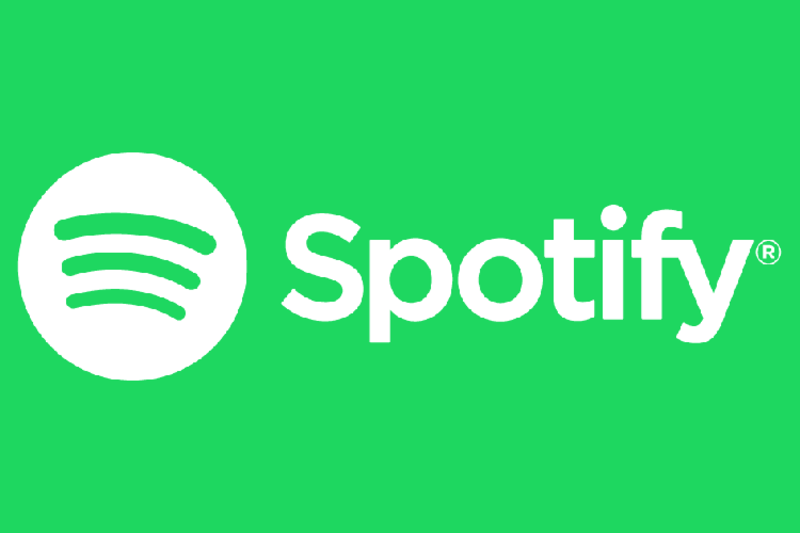نحوه انتقال لیست های پخش اسپاتیفای به اپل موزیک
چندین برنامه عالی پخش موسیقی وجود دارد ، اما انتقال همه آهنگا های خود به یک سرویس جدید می تواند سخت باشد. ما به شما نشان خواهیم داد که چگونه موسیقی خود را از اسپاتیفای به اپل موزیک با همه لیست های پخش منتقل کنید.
متأسفانه ، انتقال لیست های پخش بین سرویس ها کاری نیست که آسان باشد. برای رفع شکاف بین اسپاتیفای و اپل موزیک باید از برنامه جانبی استفاده کنیم. خبر خوب این است که نیازی به ایجاد حساب کاربری در سرویس دیگری نخواهید بود و این کاملاً رایگان است
انتقال لیست های پخش اسپاتیفای به اپل موزیک
مربوط نحوه استفاده از اسپاتیفای آفلاین در ویندوز 10 یا مک
سرویسی که در این راهنما استفاده خواهیم کرد “Tune My Music” نام دارد و در واقع با سرویس های دیگری فراتر از Spotify و Apple Music کار می کند. قبل از شروع ، شما باید هم در Spotify و هم Apple Music حساب داشته باشید.
ابتدا در یک مرورگر وب دسکتاپ مانند گوگل کروم به وب سایت Tune My Music بروید . بعد ، روی دکمه بزرگ “Let’s Start” کلیک کنید.
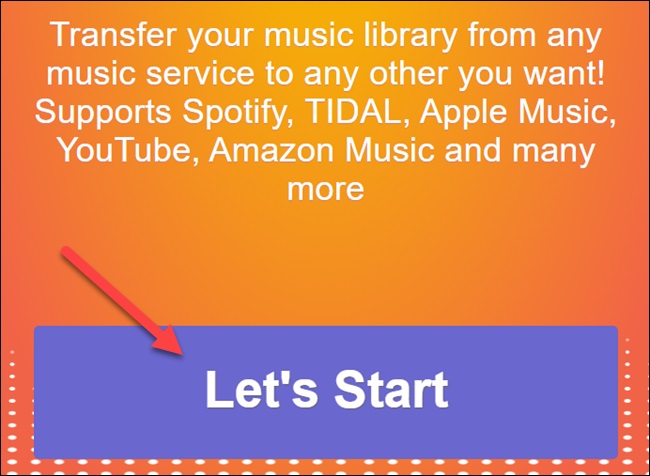
اکنون ، سرویس موسیقی منبع (برنامه ای که از آن لیست پخش را منتقل می کنید) را انتخاب کنید. در این حالت ، ما از Spotify استفاده می کنیم.
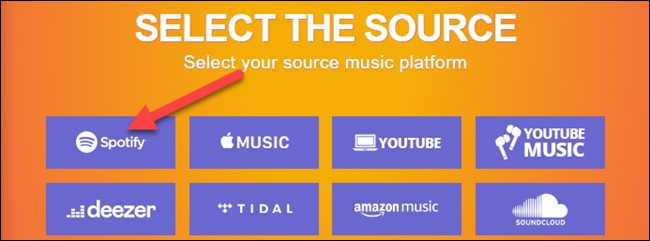
پنجره جدیدی باز می شود و از شما می خواهد که به Spotify وارد شوید. برای دسترسی به Tune My Music به حساب خود ، روی “Agree” کلیک کنید.

بعد ، شما دو گزینه دارید. می توانید لیست های پخش Spotify را از حساب خود بارگیری کنید یا URL یک لیست پخش خاص را در جعبه متن جایگذاری کنید.
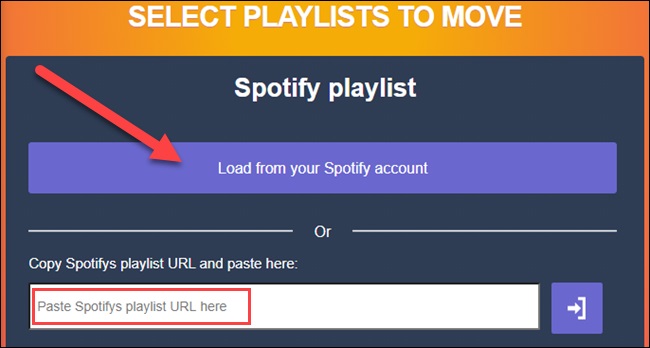
اگر آهنگ ها را از حساب خود بارگیری کنید ، با لیستی از لیست های پخش ذخیره شده از شما مواجه می شود. همه لیست های پخش را که می خواهید به Apple Music منتقل کنید انتخاب کنید. برای انتخاب یا برداشتن جداگانه از آهنگ ها ، می توانید روی “Show List” کلیک کنید.

توجه: برای استفاده از وب سایت به صورت رایگان ، می توانید همزمان 1000 آهنگ را انتقال دهید. می توانید هر بار که لازم است کل کتابخانه Spotify را به سمت Apple Music حرکت دهید ، این فرایند را تکرار کنید.
پس از پایان کار ، “Next: Select Destination” کلیک کنید.
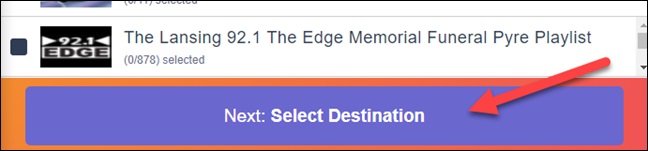
اکنون ، Apple Music را به عنوان منبع مقصد انتخاب کنید. از شما خواسته می شود وارد سیستم شوید و موافقت کنید که به Tune My Music اجازه دسترسی به حساب خود را بدهید.

برای شروع انتقال ، روی دکمه “Start Moving My Music” کلیک کنید.
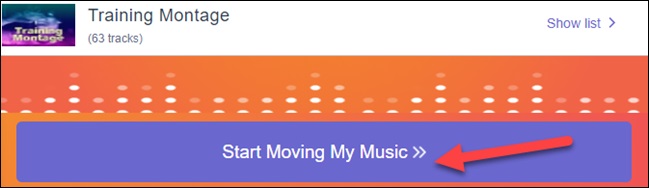
شما می توانید روند انتقال را مشاهده کنید. هر آهنگی که در Apple Music یافت نشود با متن قرمز “Missing” برچسب گذاری می شود. این آهنگ ها اغلب در دسترس هستند ، اما عناوین دقیق آهنگ توسط Tune My Music پیدا نشده است.
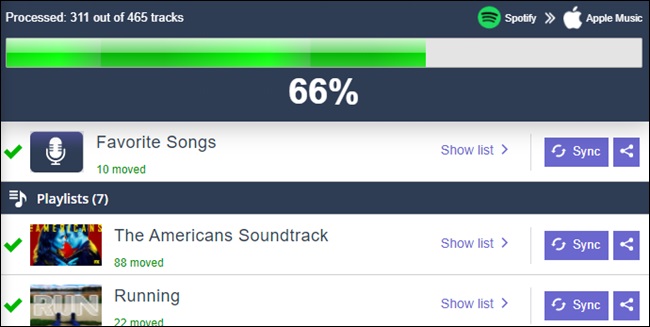
پس از پایان کار ، در صورت تمایل می توانید برگردید و لیست های پخش بیشتری را جابجا کنید. این یک روش کاملاً ساده برای جابجایی همه لیست های پخش است که شما وقت و انرژی زیادی را صرف ذخیره آنها کرده اید.